마이크로소프트에서 DreamSpark라고 해서 학생에게 개발, 디자인용 툴 패키지를 무료로 제공하고 있습니다. 이 서비스를 받기 위해서는 학생 인증을 해야 합니다. 절차는 다음과 같습니다.
1. www.dreamspark.com 에 먼저 접속합니다. 아래와 같은 이미지를 볼 수 있죠.
위의 이미지에서 상단에 보면 '학생'이 있습니다. 클릭합니다.
2. 계정 만들기
스크롤을 주욱 내리면 계정 만들기라는 칸이 있습니다. 클릭.
학생으로 등록하기 위해서 필요한 정보들을 입력합니다. 그리고 다음으로 넘어가면...
3. 인증받기
학생임을 인증하는 방법에는 위의 4가지 방법이 있습니다. 여기서는 첫번째 방법을 사용할 것입니다. 왜냐구요? 저는 다른걸로 인증 받은 적이 없기 때문입니다.. ;(
첫번째 방법인 '내 학교를 통해 인증 받기'를 클릭하시면 요런 화면이 뜹니다.
자신의 학교를 입력합니다.. 그리고 계속 클릭.
전자 메일 주소를 입력하라는군요. 이 전자 메일 주소는 학교측에서 제공하는 웹메일을 의미합니다. 그런거 없다구요? 아닙니다. 있습니다. 자신의 학교 사이트로 접속해서 잘 찾아보시면 학교에서 제공하는 웹메일이 있습니다. 여기에 그 주소를 입력해야합니다.
입력하고 나면 그 메일 주소로 들어가서 확인을 받으라는 메시지를 줍니다. 그러면 자신의 학교 웹메일로 접속해서 마이크로소프트에서 보낸 메일을 통해 인증을 받으시면 됩니다. 그러면
인증끝!! (계정 매핑은 마이크로소프트 계정과 DreamSpark를 연동시키는 것입니다. 이건 옵션)
4. 소프트웨어 다운 받기
이제 우리는 무료로 소프트웨어를 다운만 받으면 됩니다. 아까 dreamspark 학생 페이지로 들어가면 다음과 같은 화면이 보입니다.
학생 카탈로그로 이동을 클릭합니다.
짜잔!! 이제 다운로드 하면 됩니다.
끝!




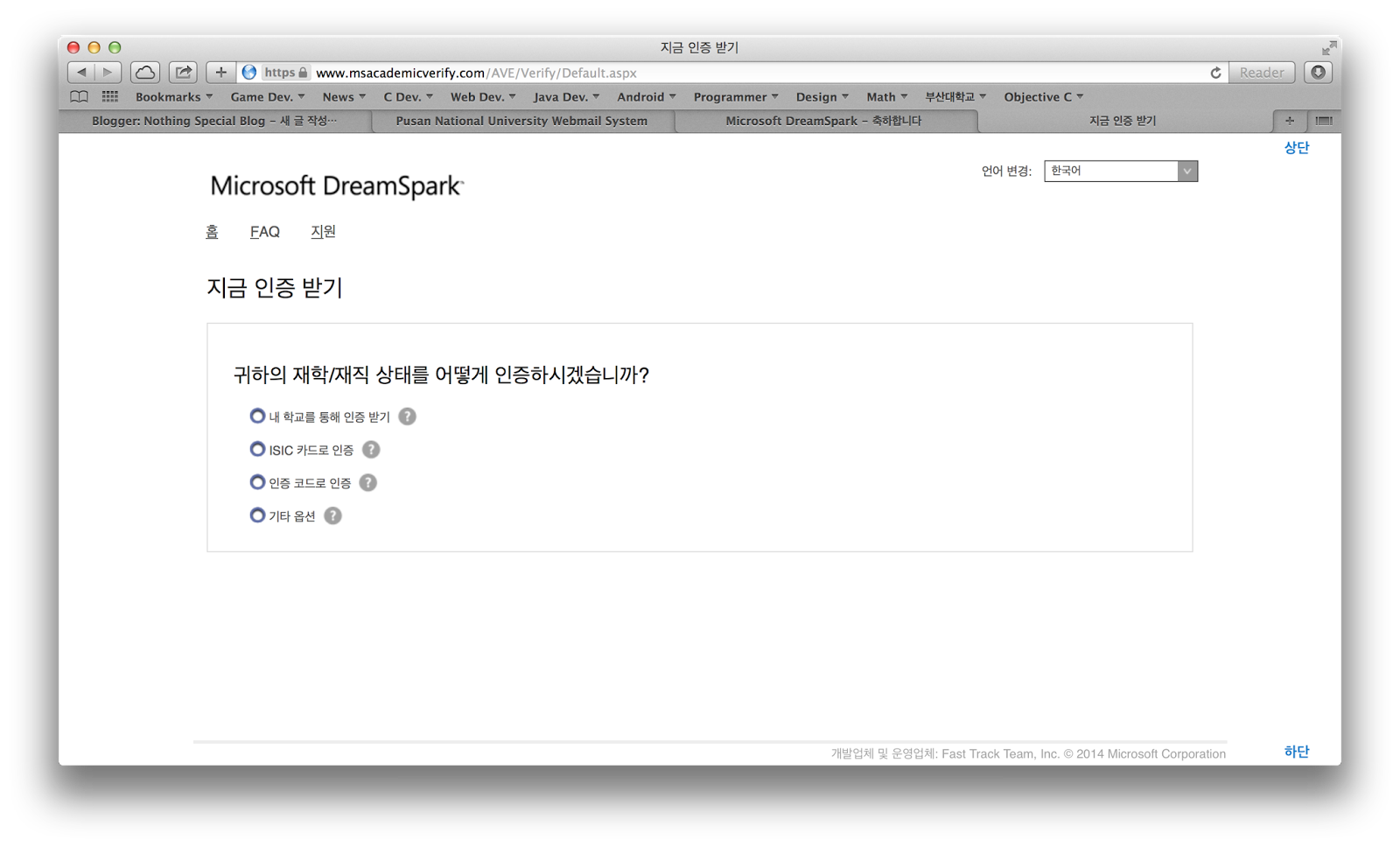





댓글 없음:
댓글 쓰기